Când lucrați cu documente, de multe ori trebuie să faceți corecții, să adăugați tabele, imagini. Dacă documentul a fost creat în Word, atunci nu există probleme cu editarea. Ce să faceți dacă informațiile necesare (de exemplu, rezumat, diplomă, contract, raport de lucrări etc.) au fost furnizate în formă scanată (*.pdf)? Nu puteți modifica datele dintr-un astfel de document chiar așa. Apare o întrebare logică - cum se transformă pdf în word pentru editare online și utilizarea programelor? De fapt, totul este foarte simplu și există multe opțiuni pentru rezolvarea problemei.
Și acum vom discuta despre cele mai irosite dintre ele.
ABBYY FineReader
Cel mai bun program pentru procesarea multifuncțională a documentelor PDF. Este un instrument universal pentru scanare, recunoaștere a textului în toate limbile, precum și salvare în continuare în orice format dorit. Programul face față cu ușurință sarcinii de conversie a fișierelor în Microsoft Word, inclusiv suportarea documentelor cu mai multe pagini. Procesul este destul de simplu:
Porniți programul, faceți clic pe „Fișier” - „Deschide PDF sau imagine”. Combinație de taste „Ctrl” + „O”.
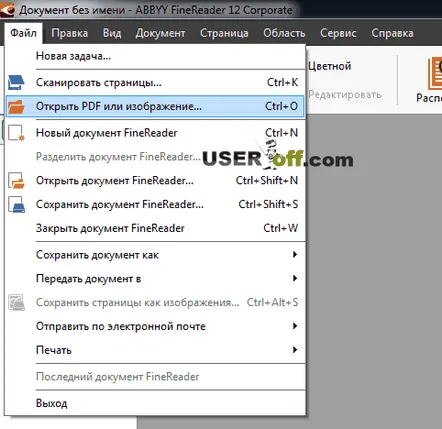
Găsim documentul dorit pe computer, îl selectăm și facem clic pe „Deschide”. Următorul pas este să faceți clic pe butonul „Recunoaștere”.
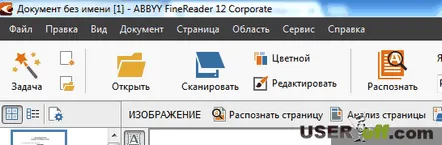
Programul va scana documentul, va determina automat structura și limba textului și îl va împărți în blocuri: text, tabel, imagine.
Apoi, trebuie să trimiteți paginile la Word sau la orice alt program. Pentru a face acest lucru, faceți clic pe fila din dreapta de lângă butonul „Salvare” și selectați „Transfer în Microsoft Word”.
Documentul sursă va fi editat integral, inclusiv informațiile din tabele. Este necesar să înțelegeți că pot apărea unele erori în text și va trebui să le corectați.
Conversie online
ÎNInternetul are multe resurse care vă permit să convertiți gratuit. Pe de o parte, este convenabil pentru utilizator, deoarece nu este nevoie să instalați programe suplimentare care pot fi plătite. Pe de altă parte, calitatea și timpul de așteptare al rezultatului pot fi diferite, ceea ce poate fi o piedică dacă aveți nevoie de un rezultat rapid.
Unul dintre cele mai bune servicii online care rezolvă problema conversiei pdf în word este Pdftoword (https://www.pdftoword.com/ru/). Orice utilizator va putea face față sarcinii de conversie pe această resursă. Pentru asta ai nevoie de:
Convertonlinefree.com, pdfonline.com sunt, de asemenea, resurse populare pentru conversii online.
Serviciu de la Google
Mai jos va fi considerată o modalitate de a converti PDF în Word online. Ca și în metoda de mai sus, principalul avantaj este că nu trebuie să căutați programe.
În primul rând, este necesar să lămurim că doar cei care au cont Google vor putea folosi serviciul. Conectați-vă la contul dvs. și introduceți drive.google.com în bara de adrese a browserului. Acum trebuie să descărcați fișierul PDF. Puteți face acest lucru folosind butonul corespunzător.
Apoi, faceți clic dreapta pe documentul descărcat, selectați „Deschide cu” și faceți clic pe „Google Docs”.
Serviciul va deschide documentul folosind propriile instrumente. Utilizatorul trebuie doar să salveze pe computerul său în formatul dorit. Pentru a face acest lucru, faceți clic pe „Fișier”, selectați elementul de meniu „Descărcați ca” și selectați Microsoft Word.
LaExistă mici erori când lucrați cu acest serviciu, dar calitatea textului dvs. în timpul recunoașterii documentului nu se va deteriora.
